DXVK (également connu sous le nom de DirectX to Vulkan) est l'un des outils inclus dans la fonction Steam Play de Steam . C'est un outil fantastique qui peut convertir les appels graphiques Microsoft DirectX 11 et DirectX 10 en Vulkan, l'API graphique open source compatible avec Linux. Bien que DXVK soit principalement utilisé dans Steam Play, ce n'est pas le seul endroit où les utilisateurs de Linux peuvent profiter de cette technologie fantastique. DXVK peut exécuter toutes sortes de jeux vidéo DirectX en dehors de Steam ! Dans ce guide, nous allons vous montrer comment configurer DXVK dans Wine, afin que vous puissiez l'utiliser pour jouer à des jeux vidéo modernes sans l'aide de Steam Play !
Installer Wine Staging
DXVK nécessite la dernière version de Wine (aka Wine Staging) pour fonctionner. Par conséquent, nous devons vous montrer comment installer les packages Wine les plus récents sur Linux avant de vous expliquer comment mettre la main sur les packages DXVK.
La meilleure façon d'installer les packages Wine Staging sur la plupart des distributions Linux est de se rendre sur le site officiel de WineHQ . Sur le site, ils ont une liste détaillée de toutes les distributions Linux qui ont des packages Wine Staging. Ils vous aideront à comprendre comment le faire fonctionner.
Si vous ne comprenez pas WineHQ et avez besoin de conseils, nous vous encourageons à consulter notre article sur l'installation de Wine Staging sur Linux . Nous y expliquons comment le faire fonctionner sur Ubuntu, Debian, Arch Linux, Fedora et même OpenSUSE !
Obtenez DXVK
Malheureusement, DXVK n'est pas fourni avec l'ensemble de packages Wine sur la plupart des distributions Linux. Au lieu de cela, si vous voulez profiter de cette technologie, vous devrez vous asseoir et tout charger manuellement. Heureusement, il n'est pas si difficile d'obtenir la dernière version de DXVK sur la plupart des distributions Linux.
Pour que DXVK fonctionne sur la distribution Linux de votre choix, lancez un terminal en appuyant sur Ctrl + Alt + T ou Ctrl + Shift + T sur le clavier. À partir de là, faites défiler vers le bas, recherchez le système d'exploitation Linux que vous utilisez sur votre PC et suivez les instructions qui s'y rapportent.
Ubuntu
Il n'existe à proprement parler aucun package DXVK sur aucune des sources logicielles Ubuntu Linux. Heureusement, étant donné qu'Ubuntu est similaire à Debian, il est possible d'installer les packages DXVK Debian à la place.
Pour mettre la main sur les packages Debian DXVK, lancez un terminal et utilisez les commandes de téléchargement wget ci-dessous.
wget https://ftp.br.debian.org/debian/pool/main/d/dxvk/dxvk_0.96+ds1-1_all.deb wget https://ftp.br.debian.org/debian/pool/main /d/dxvk/dxvk-wine64-development_0.96+ds1-1_amd64.deb
Une fois les packages téléchargés, utilisez la commande dpkg pour les charger sur votre système Ubuntu.
sudo dpkg -i dxvk*
Après avoir installé les packages DXVK sur Ubuntu, vous devez exécuter la commande apt install avec le commutateur "f" pour corriger les dépendances qu'Ubuntu n'a pas installées lors de l'installation initiale du package.
sudo apt install -f
Debian
Les utilisateurs de Debian ont accès à DXVK via le référentiel de logiciels « principal ». Pour l'installer, entrez la commande de package Apt-get suivante ci - dessous.
sudo apt-get install dxvk
Arch Linux
Sur Arch Linux, si vous souhaitez utiliser DXVK, vous devez utiliser l'AUR. Pour interagir avec l'AUR, vous devez installer les packages Git et Base-devel sur votre système avec la commande Pacman suivante .
sudo pacman -S git base-devel
Avec les packages Git et Base-devel configurés sur Arch Linux, il est temps d'installer l'assistant Trizen AUR, car il aidera à configurer rapidement DXVK et ses dépendances importantes.
git clone https://github.com/trizen/trizen cd trizen makepkg -sri
Maintenant que vous avez installé l'assistant Trizen AUR, utilisez-le pour configurer DXVK sur votre PC Arch Linux.
trizen -S dxvk-bin
Feutre
La version 0.94 de DXVK est disponible sur OpenSUSE Build Service pour Fedora 29 et 28. Pour l'installer, assurez-vous d'avoir la dernière version de Wine Staging. Ensuite, utilisez la commande d'installation du package Dnf suivante pour obtenir DXVK sur votre système.
Fedora 29
sudo dnf install https://download.opensuse.org/repositories/home:/gasinvein:/fedora/Fedora_29/x86_64/dxvk-0.94-2.fc29.1.x86_64.rpm
Fedora 28
sudo dnf install https://download.opensuse.org/repositories/home:/gasinvein:/fedora/Fedora_28/x86_64/dxvk-0.94-2.fc28.1.x86_64.rpm
OuvrirSUSE
Pour installer DXVK sur OpenSUSE, rendez-vous sur cette page sur l'OBS. Une fois là-bas, cliquez sur le bouton "Installer en 1 clic" à côté de votre version pour la configurer.
Code source
Le code source de DXVK est disponible sur Github, donc si vous cherchez à l'utiliser sur une distribution Linux moins connue, cliquez sur ce lien ici .
Configurer DXVK
Les packages DXVK sont configurés sur votre système, mais ils ne sont pas encore prêts et doivent être configurés. Pour démarrer le processus de configuration, lancez un terminal et suivez les instructions pour exécuter l'outil de configuration automatisée DXVK.
Ubuntu/Debian
Sur Ubuntu et Debian, vous pourrez démarrer la configuration de DXVK en exécutant un simple script Shell. Pour exécuter le script shell, vous devez procéder comme suit. Tout d'abord, utilisez la commande CD pour déplacer la session de terminal du dossier de départ (~/) vers /usr/lib/dxvk/wine64-development/ .
cd /usr/lib/dxvk/wine64-development/
Une fois dans le répertoire wine64-development, vous pouvez exécuter le script avec :
./setup_dxvk.sh
Fedora/OpenSUSE
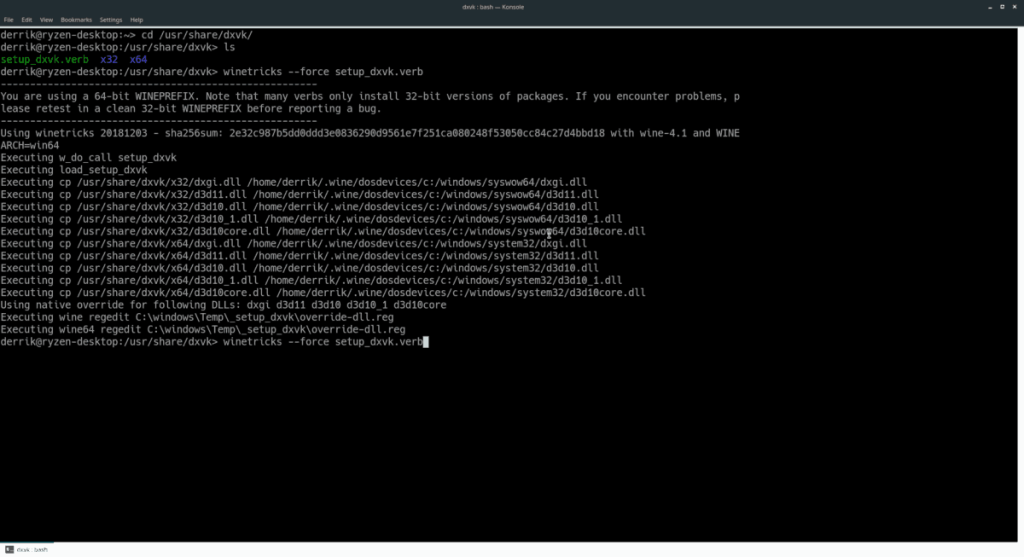
Ceux qui utilisent DXVK sur Fedora ou OpenSUSE doivent utiliser Winetricks pour exécuter le fichier setup_dxvk.verb dans /usr/share/dxvk/ . Installez la dernière version de Winetricks. Ensuite, utilisez la commande CD pour vous déplacer vers le dossier DXVK.
Remarque : vous ne savez pas comment configurer Winetricks ? Rendez-vous sur Pkgs.org et découvrez comment le faire fonctionner sur votre système d'exploitation.
cd /usr/share/dxvk/
Une fois dans le répertoire, exécutez la commande Winetricks suivante. Assurez-vous de ne pas utiliser sudo , ou cela ne fonctionnera pas !
winetricks --force setup_dxvk.verb
Arch Linux
Le package Arch Linux DXVK dans l'AUR devrait automatiquement configurer DXVK pour vous, il n'y a donc pas besoin de configuration ici.
Linux générique
Si vous avez compilé DXVK à partir du code source, vous devrez configurer manuellement DXVK avec Wine. Les instructions sur la façon de procéder se trouvent sur la page DXVK Github .
Exécuter des jeux avec DXVK
Avec les bibliothèques DXVK configurées et liées à Wine, vous pourrez l'utiliser pour exécuter immédiatement la plupart des jeux Windows modernes. Pour plus d'informations sur l'exécution de jeux dans Wine, rendez -vous sur WineHQ.org , cliquez sur le champ de recherche et parcourez les résultats pour un jeu vidéo que vous souhaitez exécuter.
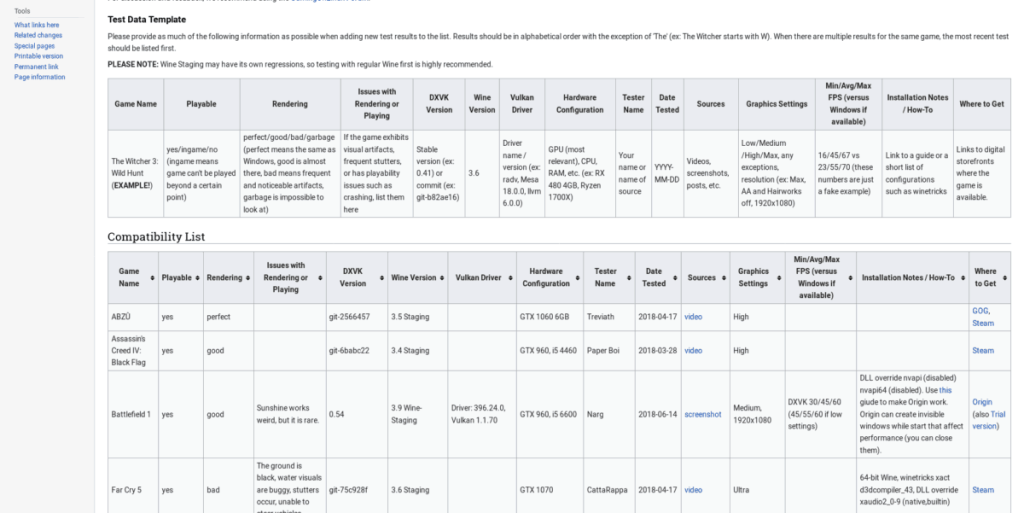
Vous ne voulez pas traiter avec WineHQ ? Consultez plutôt la liste de compatibilité DXVK de GamingOnLinux . Cela vous aidera à déterminer quels jeux fonctionnent bien avec DXVK et lesquels ne fonctionnent pas.

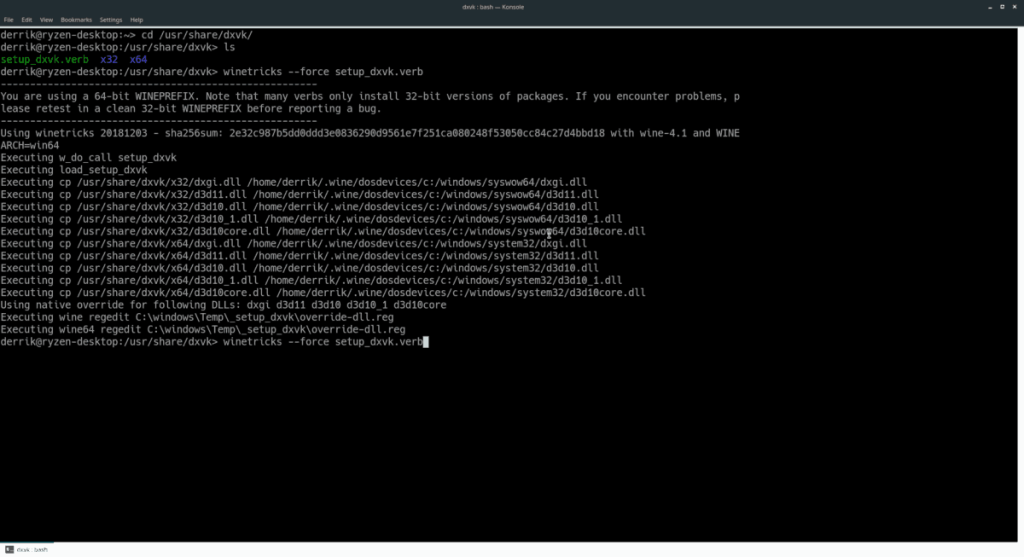
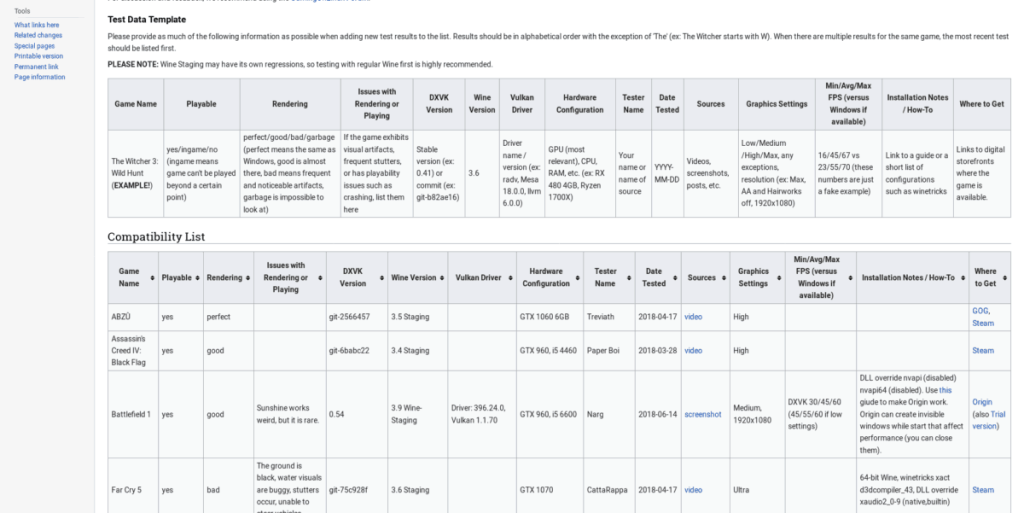



![Téléchargez FlightGear Flight Simulator gratuitement [Amusez-vous] Téléchargez FlightGear Flight Simulator gratuitement [Amusez-vous]](https://tips.webtech360.com/resources8/r252/image-7634-0829093738400.jpg)




